Como usar o Machine Builder no Fusion 360
Os recursos de simulação de máquina no Autodesk Fusion 360 estão oficialmente fora da versão prévia! Este artigo se aprofundará em como usar o novo recurso Machine Builder, que permite que você construa sua própria máquina para simulação de máquina se a sua não estiver em nossa Biblioteca de Máquinas online.
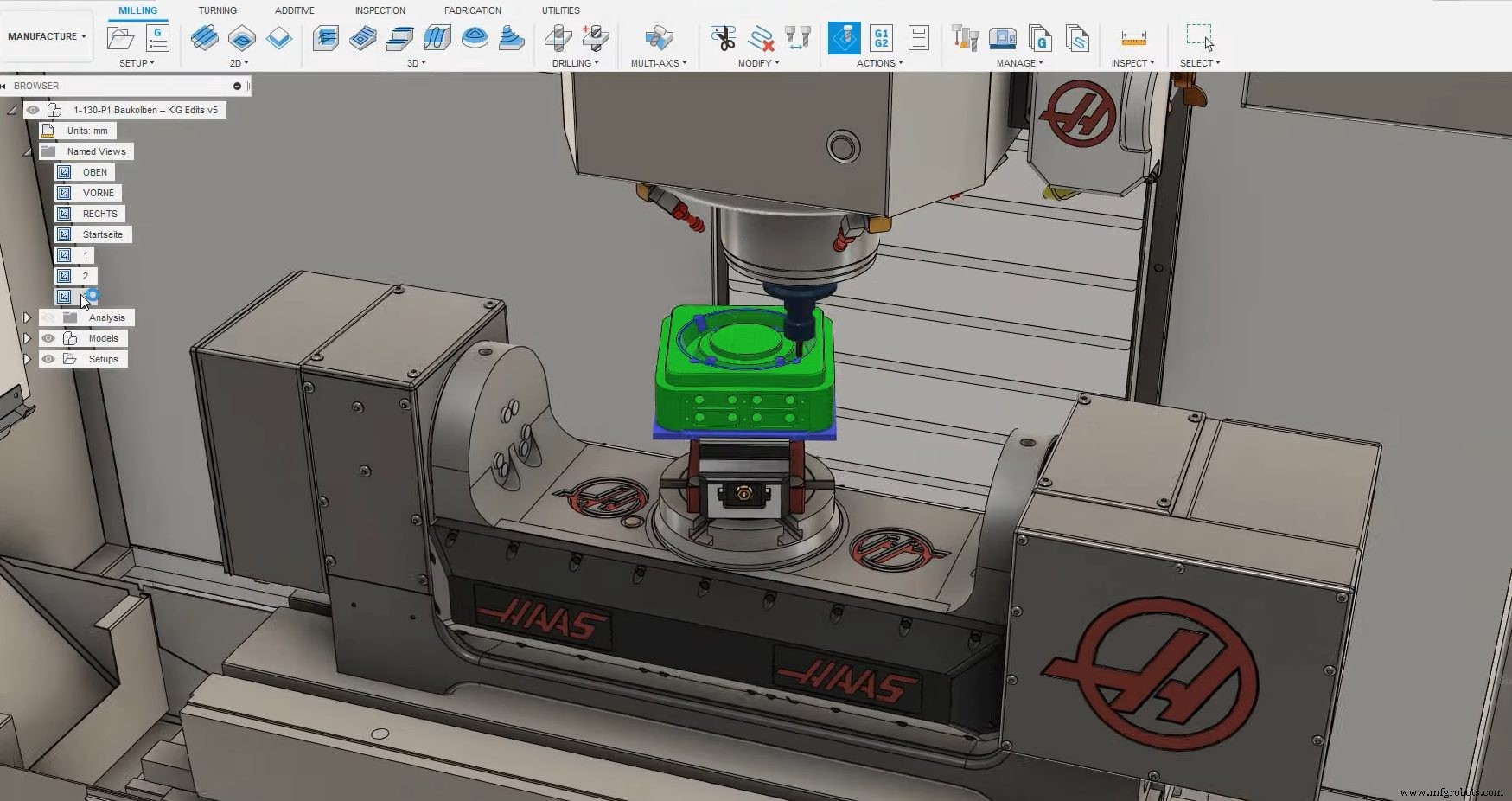
Publicamos recentemente sobre a simulação de máquina saindo da visualização, mostrando como acessar e utilizar os recursos básicos aos quais você agora tem acesso. As máquinas-ferramentas vêm em todas as formas, tamanhos e variantes. Introduzimos a funcionalidade Machine Builder para quando você simplesmente não consegue encontrar sua máquina exata na Biblioteca de máquinas on-line do Fusion 360. Neste artigo, abordamos os conceitos básicos de simulação de máquina no Fusion 360. Agora, vamos ver como criar sua própria máquina pronta para simulação usando a funcionalidade Machine Builder.
Compreendendo os 3 tipos de máquinas multi-eixo
Antes de começarmos, é importante entender que existem três tipos principais de máquinas multieixos. Cada um tem suas próprias vantagens e desvantagens.
- Uma máquina Head-Table consiste no eixo ortogonal de três principais, com dois componentes rotacionais adicionais. Um no eixo e outro na mesa
- Uma máquina Head-Head consiste no eixo ortogonal de três principais, mas neste caso ambos os componentes rotacionais estão situados no fuso.
- Uma mesa-tabela máquina em que ambos os componentes rotacionais estão situados na mesa, daí a expressão mesa-mesa.
Como acessar o Machine Builder no Fusion 360
Comece ativando o sinalizador do recurso Machine Builder clicando em Preferências guia em seu perfil e selecionando o Construtor de máquinas dos Recursos de visualização Lista.
Para acessar o Machine Builder, verifique se você está no Manufacture Workspace . Selecione os Utilitários guia e, em seguida, clique no Construtor de máquinas botão. Cada máquina precisa de um arquivo de cinemática de máquina associado. Para criar um arquivo de cinemática, clique no botão Criar novo botão dentro do Local diretório e especifique seu tipo de máquina.
Compreendendo a cinemática
A seção de cinemática é a seção mais importante, pois define como o eixo da máquina se moverá dentro de seus limites de eixo individuais. Você precisa configurar sua máquina para o sucesso para que seja fácil identificar possíveis erros durante a simulação. Confira o vídeo acima para ver um exemplo de quais fatores cinemáticos você deve considerar ao construir sua máquina.
Ativar pós-processamento
Depois de fazer todos os ajustes necessários, navegue até Pós-processamento aba. As informações do caminho da ferramenta são passadas primeiro pelo pós-processador antes de serem exibidas na simulação da máquina. Portanto, precisamos alocar um pós-processador habilitado para simulação de máquina ao nosso arquivo de cinemática da máquina para obter os resultados mais precisos. Para obter mais informações sobre como preparar sua simulação de máquina de pós-processador, visite o Autodesk Services Marketplace para obter ajuda para modificar seu pós-processador.
Cinemática de link e arquivo CAD
Depois de atribuir a postagem, clique em OK para criar o arquivo. Clicar em OK nos permite selecionar o arquivo de cinemática da máquina. Agora precisamos vincular o arquivo de cinemática associado ao nosso modelo CAD na tela. Se você perceber que sua máquina não está na orientação correta, use Mover componentes botão para girar e reposicionar
Clicando em Configurar modelo de máquina , podemos começar a definir os pontos de fixação da ferramenta e da peça, bem como os componentes estáticos e móveis individuais. Podemos começar a selecionar os componentes da árvore do explorador. Para os componentes rotativos, certifique-se de definir o ponto em torno do qual o componente gira. Clicando em OK confirma as seleções.
Em seguida, clique em Visualizar movimentos da máquina para verificar se os movimentos da máquina são os pretendidos. Por fim, clique no tique verde para salvar o novo arquivo de simulação de máquina. Agora você pode fechar o modelo.
Agora você conhece o básico do uso do Machine Builder no Fusion 360! Confira este artigo para saber mais sobre como você pode usar a simulação de máquina a seu favor.

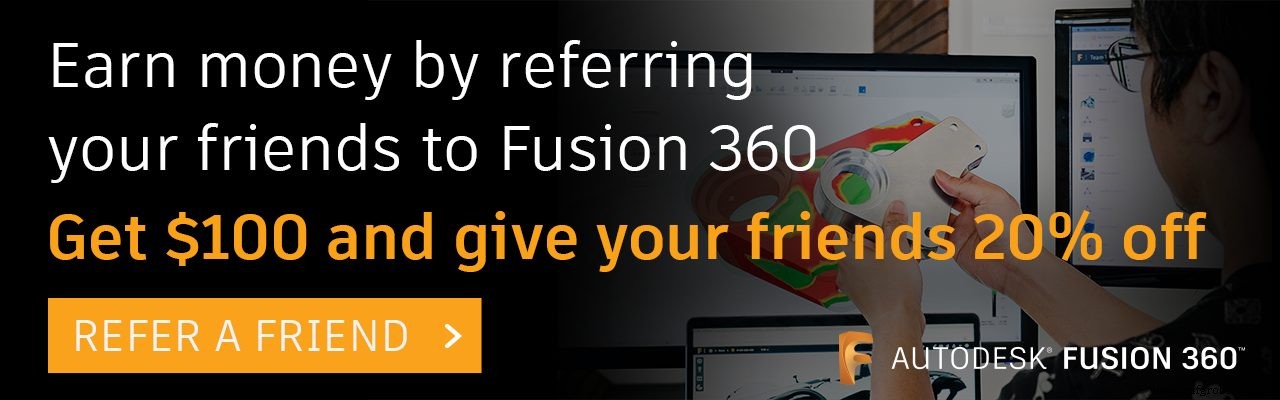
Tecnologia industrial
- Como Usar uma Fresadora CNC?
- Como usar uma máquina de corte a laser?
- Como escolher a máquina CNC certa
- Como o Fusion 360 oferece suporte à engenharia simultânea?
- Como usar uma luminária projetada de forma generativa para a máquina com o Fusion 360
- Como usinar um volante com o Fusion 360
- Como usinar uma placa de aranha com o Fusion 360
- Como usinar um cubo de roda com o Fusion 360
- Como fresar um hemisfério com o Fusion 360
- Como usar superfícies para usinar geometrias complexas



